Sie öffnen WhatsApp, suchen einen Kontakt auf dem Chat-Bildschirm und möchten eine Nachricht senden, stellen aber fest, dass dieser WhatsApp Kontakt wird nicht angezeigt? Ihre vielen neu eingespeicherten WhatsApp-Kontakte werden nicht mehr angezeigt? Sind Sie darüber verärgert? In diesem Artikel erfahren Sie, wie Sie dieses Problem beheben können.
- 1. Warum werden meine Kontakte nicht in WhatsApp angezeigt?
- 2. Lösungen für „WhatsApp Kontakte werden nicht angezeigt“
- 2.1 Aktualisieren Sie Ihr Kontaktkonto von unsichtbar zu sichtbar
- 2.2 Setzen Sie Ihre SIM-Karte wieder ein, um Ihre Kontakte zurückzusetzen
- 2.3 Wiederherstellung von WhatsApp-Kontakten mit iMyFone D-Back

- [Typische Fragen] Warum Kontakt wird nicht in WhatsApp angezeigt?
Warum werden meine Kontakte nicht in WhatsApp angezeigt?
1 Prüfen Sie, ob der Kontakt in Ihrem Telefonbuch steht.
Bevor Sie sich fragen, warum WhatsApp neuer Kontakt wird nicht angezeigt, überprüfen Sie zunächst Ihr Telefonbuch. Nur Kontakte, die in Ihrem Telefonbuch vorhanden sind, können auch in WhatsApp angezeigt werden.
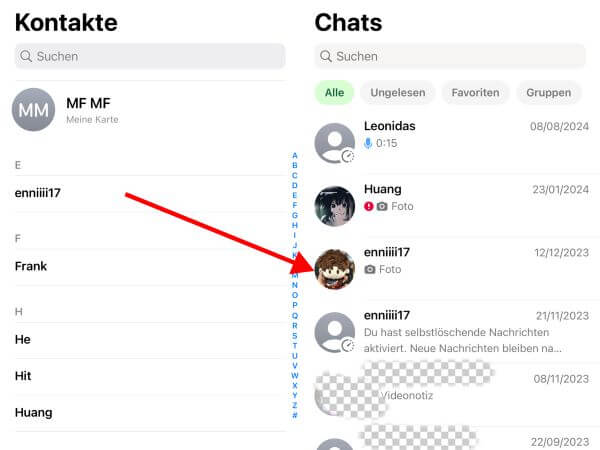
Wenn Sie Ihr Telefon wechseln, exportieren Sie Ihre WhatsApp-Kontakte vor dem Wechsel, damit sie später nicht verloren gehen.
2 Prüfen Sie, ob Ihre Freunde WhatsApp verwenden
Falls Kontakt in WhatsApp nicht sichtbar ist, liegt das möglicherweise daran, dass er WhatsApp nicht installiert und genutzt hat. Sie können ihm einen persönlichen Einladungslink schicken und ihn so dazu einladen, Teil der WhatsApp-Community zu werden.
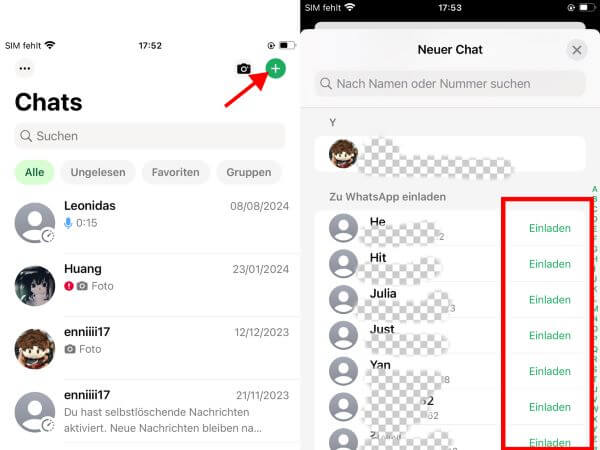
3 Prüfen Sie, ob Sie die neueste Version von WhatsApp haben
Kontakte werden in WhatsApp nicht angezeigt? Überprüfen Sie unbedingt, ob Sie die neueste Version von WhatsApp haben. Andernfalls können Sie die neueste Version von WhatsApp aus dem Google Play Store für Android-Geräte oder dem iOS App Store für iOS-Geräte herunterladen.
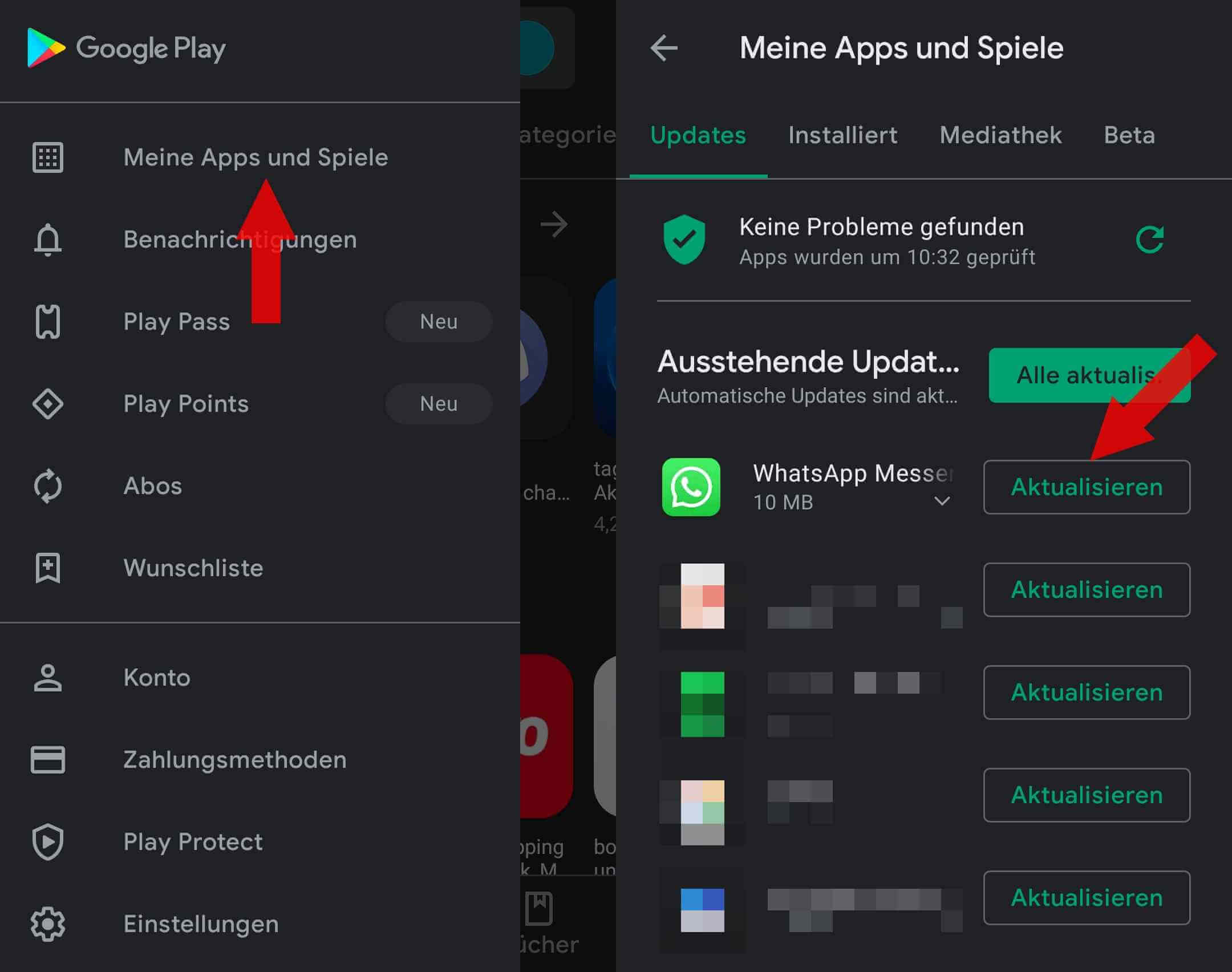
4 Hat WhatsApp die Berechtigung, Telefonnummer zuzugreifen?
Kontakt wird bei WhatsApp nicht angezeigt, aktivieren Sie bereits entsprechende Berechtigung für WhatsApp? Wenn Sie überprüfen möchten, ob Sie WhatsApp die Berechtigung erteilt haben, auf die auf Ihrem Telefon gespeicherten Kontakte zuzugreifen, führen Sie die folgenden Schritte aus.
- Gehen Sie zu den Einstellungen Ihres Geräts.
- Wählen Sie „Anwendungen“ oder direkt „WhatsApp“.
- Wählen Sie „WhatsApp“ aus der Liste der angezeigten Anwendungen.
- Klicken Sie auf „Berechtigungen“ und stellen Sie sicher, dass alle Berechtigungen einschließlich Kontakte aktiviert sind.
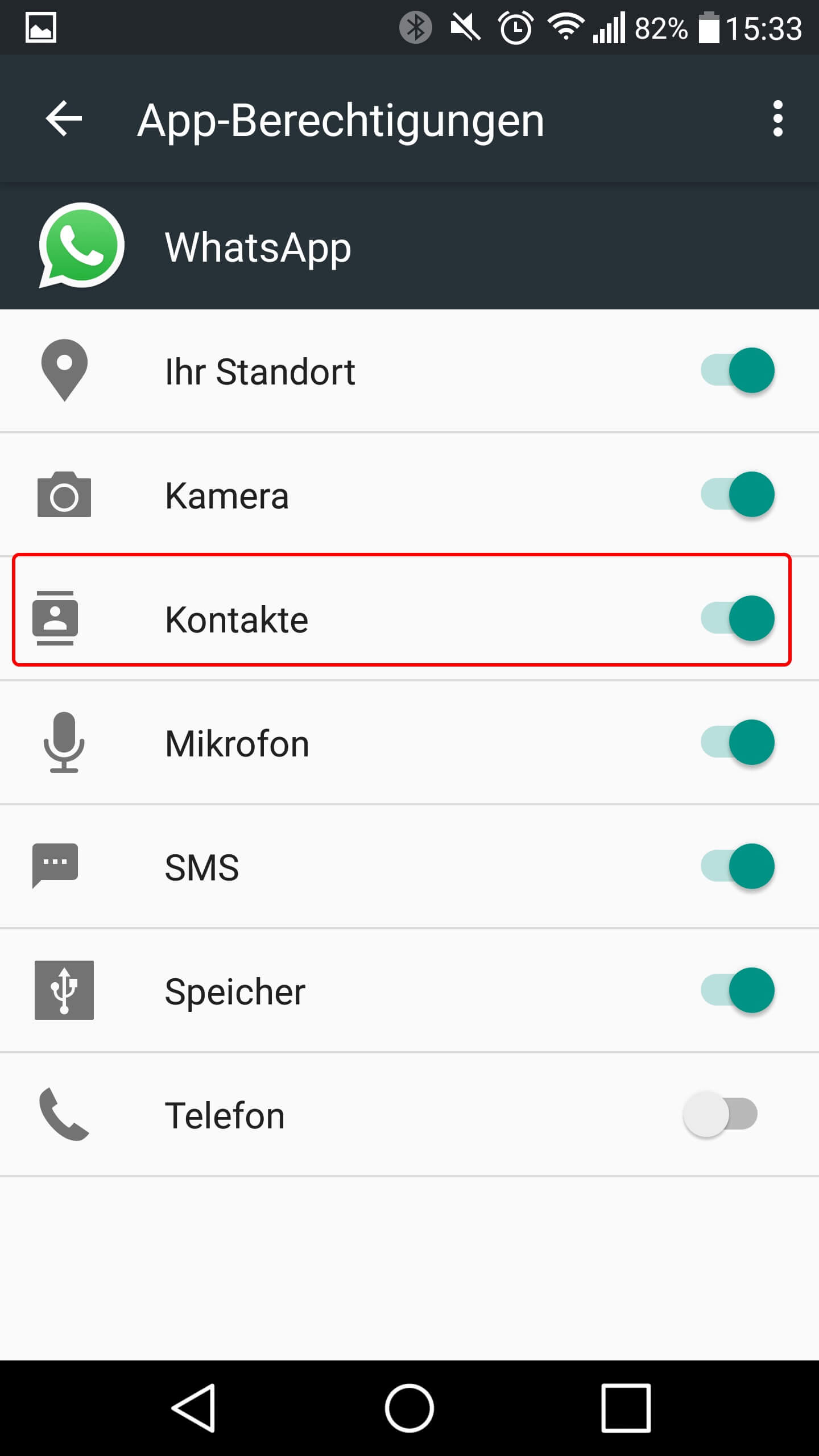
5 Prüfung auf fehlende Ländervorwahl
Internationaler Kontakt wird in WhatsApp nicht angezeigt? Warum erscheinen sie nicht in Ihrem WhatApp? In der Regel liegt dies an einer fehlenden Landesvorwahl.
Für internationale WhatsApp-Kontakte ist die korrekte Landesvorwahl entscheidend. Stellen Sie sicher, dass Sie die vollständige internationale Nummer inklusive Pluszeichen (+49 für Deutschland, +1 für die USA, usw.) im Telefonbuch gespeichert haben. Beispiel: Anstatt 0412... sollte es +0152... lauten.
6 Prüfen Sie die Sichtbarkeit Ihres Kontaktkontos
Ein weiterer Grund, warum Kontakte nicht in WhatsApp angezeigt werden, ist, dass der Sichtbarkeitsstatus des Kontakts falsch konfiguriert ist. Überprüfen Sie dies folgendermaßen:
- Gehen Sie zur Startseite Ihres Kontakts und klicken Sie auf die Option „Einstellungen“ in der oberen rechten Ecke.
- Von dort aus gehen Sie zu Einstellungen > Kontakte und wählen die Option „Alle Kontakte anzeigen“.
- Stellen Sie sicher, dass diese Option aktiviert ist.
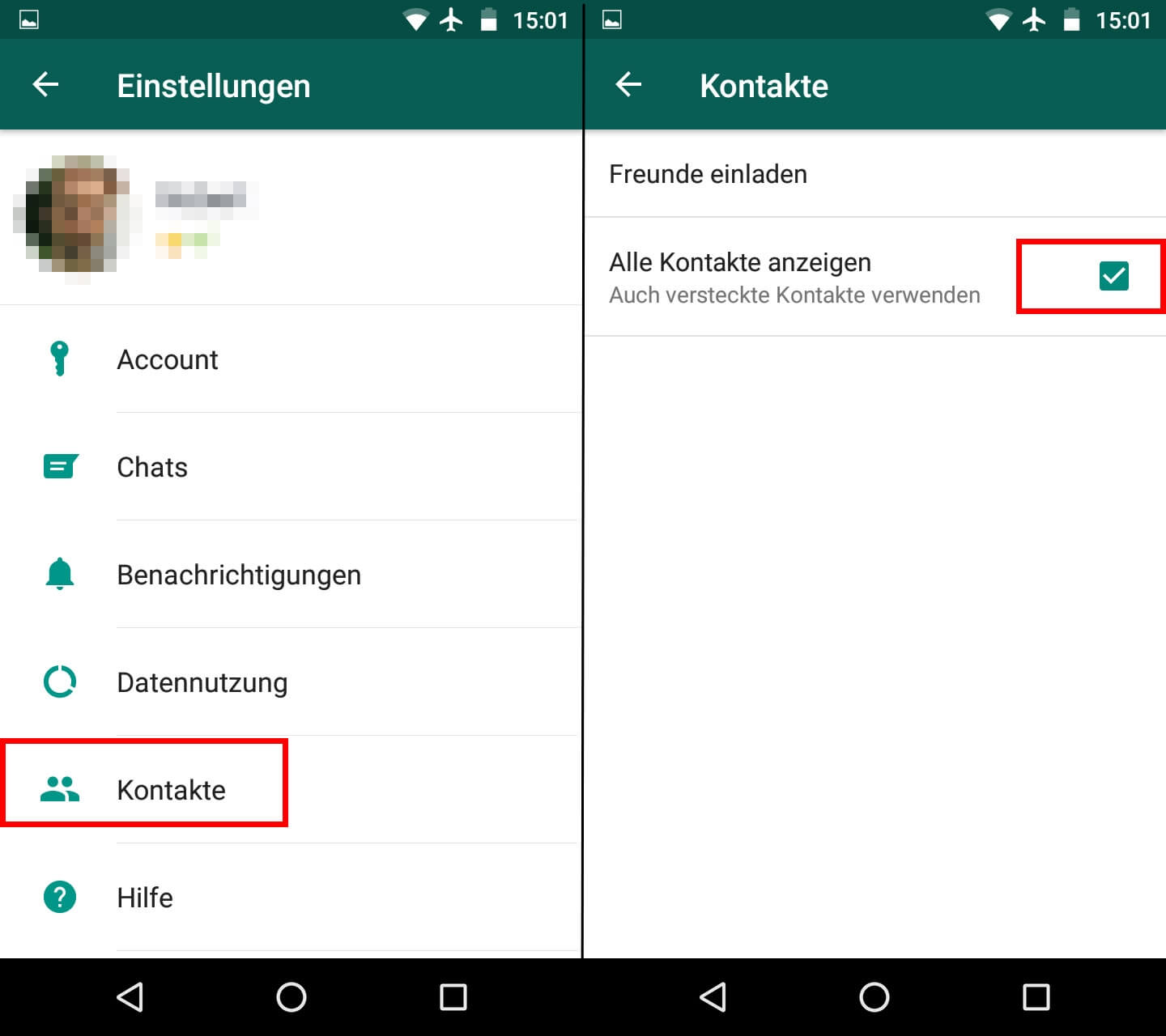
Lösungen für „WhatsApp Kontakte werden nicht angezeigt“
2.1 Aktualisieren Sie Ihr WhatsApp-Kontaktliste von unsichtbar zu sichtbar
Bei Android bietet WhatsApp eine Option zum Aktualisieren der Kontaktliste innerhalb der App. Wenn kürzlich hinzugefügte Kontakte nicht in der WhatsApp-Android-App angezeigt werden, können Sie diesen Trick ausprobieren.
Schritt 1. Öffnen Sie WhatsApp auf Ihrem Android-Telefon.
Schritt 2. Tippen Sie unten auf die Schaltfläche zum Verfassen einer Nachricht.
Schritt 3. Tippen Sie oben rechts auf das Dreipunkte-Menü.
Schritt 4. Wählen Sie "Aktualisieren" und WhatsApp holt neue Kontakte aus dem Adressbuch des Telefons.
Auf dem iPhone gibt es keine ähnliche Aktualisierungsoption. Stattdessen bietet WhatsApp auf dem iPhone die Funktion "Kontakte im Hintergrund aktualisieren" an, die die Daten automatisch im Hintergrund aktualisiert und die WhatsApp-Kontakte synchron hält.
Schritt 1. Öffnen Sie die Einstellungen-App auf dem iPhone.
Schritt 2. Scrollen Sie nach unten zu WhatsApp.
Schritt 3. Aktivieren Sie "Hintergrundaktualisierung".
2.2 Setzen Sie Ihre WhatsApp Kontakte zurück
Wenn sowohl in WhatsApp als auch in Ihrer Kontakte-App keine Kontakte angezeigt werden, könnte ein Problem mit Ihrer SIM-Karte vorliegen. Versuchen Sie, die SIM-Karte zu entfernen und wieder einzulegen. Dadurch wird Ihr Telefon dazu angeregt, die Kontakte erneut einzulesen. Denken Sie daran, nach dem Einsetzen der SIM-Karte die Sichtbarkeit der Kontakte in WhatsApp erneut zu aktivieren.

2.3 Wiederherstellung von WhatsApp-Kontakten mit iMyFone D-Back
Die Kontakte werden in WhatsApp nicht angezeigt, weil Sie vorher versehentlich einige WhatsApp-Kontakte gelöscht haben. Lassen Sie unser Tool Ihnen helfen, versehentlich gelöschte WhatsApp-Kontakte wiederherzustellen. iMyFone D-Back ist ein iOS-Datenwiederherstellungstool, mit dem Sie ganz einfach Daten aus iTunes- oder iCloud-Backups wiederherstellen können.
Einige Merkmale von iMyFone D-back:
- Nicht angezeigte WhatsApp Kontakte, gelöschte Fotos, Videos und mehr als 18 weitere Datentypen in nur 3 Schritten wiederherstellen.
- Falls Sie keinen Backup hatten, können Sie Fotos direkt von einem iPhone exportieren.
- Es bietet eine Vorschau-Funktion, die Ihnen ermöglicht, Foto vor dem Extrahieren vorzuschauen.
- Es kann auch andere Probleme beheben, wie z.B. iPhone Notizen verschwunden, iPhone Safari Favoriten weg, und kann auch Safari Verlauf wiederherstellen.
Schritt 1. Verbinden Sie Ihr Gerät
Bevor Sie beginnen, laden Sie iMyFone D-Back herunter, installieren Sie es auf Ihrem Computer und verbinden Sie dann Ihr iOS-Gerät mit dem Computer. Sobald es erkannt wurde, können Sie auf „Weiter“ klicken, um fortzufahren.
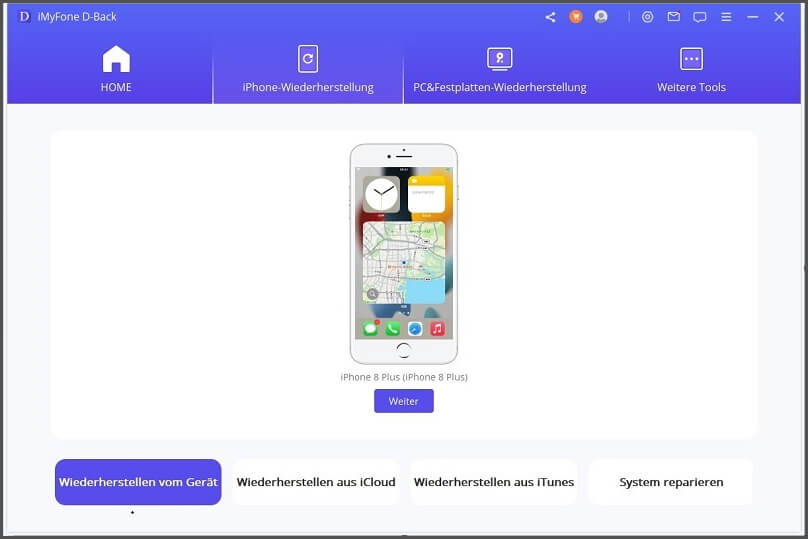
Schritt 2. Wählen Sie den Dateityp und starten Sie den Scanvorgang
Wählen Sie den Dateityp, den Sie wiederherstellen möchten, aus der Dateiliste aus. Hier müssen Sie „WhatsApp“ auswählen. Klicken Sie auf „Scannen“ und das Programm beginnt, Ihr iPhone zu scannen.

Schritt 3. Vorschau und Wiederherstellung Ihrer WhatsApp-Kontakte
Sobald der Scanvorgang abgeschlossen ist, können Sie die Daten lesen und in der Vorschau anzeigen, um WhatsApp-Kontakte zu finden. Sie können so viele Kontakte auswählen, wie Sie benötigen. Wählen Sie dann den Kontakt aus und klicken Sie auf Wiederherstellen.
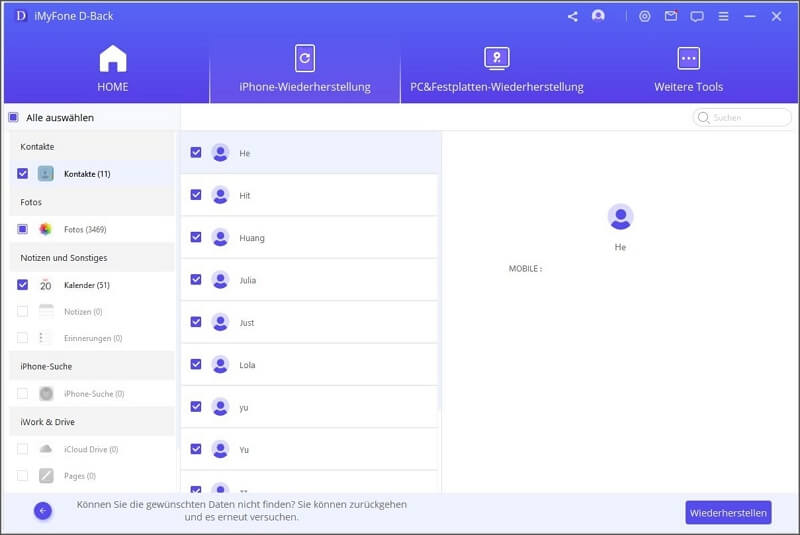
Video Guide: gelöschte Whatsapp Chats mit iMyFone D-Back wiederherstellen
[Typische Fragen] Warum WhatsApp keine Kontaktnamen anzeigt?
Auf Android-Telefonen wird möglicherweise weder der Name des Kontakts noch sein Status in WhtasApp angezeigt. Möchten Sie wissen, warum der WhatsApp-Status Ihres Kontakts nicht angezeigt wird? Dies kann mehrere Ursachen haben.
1 Der Name des Kontakts wird in WhatsApp nicht angezeigt
Wenn ein neuer Kontakt zum ersten Mal mit jemandem chattet, zeigt WhatsApp Ihnen nur dessen Nummer an, weil Sie Ihren Kontakt nicht gespeichert haben. Um sie zu speichern, müssen Sie nur den Chat mit der neuen Nummer öffnen und nach oben scrollen.
Es gibt zwei Optionen für Sie: Blockieren oder Hinzufügen. Klicken Sie auf „Hinzufügen“, geben Sie einen Namen ein und klicken Sie auf „Speichern.“ Die Nummer sollte sich nun innerhalb von ein oder zwei Minuten in den Namen des Kontakts ändern, woraufhin Sie dessen WhatsApp-Status sehen können.
2 Ihre Kontaktliste ist nicht auf dem neuesten Stand
- Öffnen Sie Ihr WhatsApp und klicken Sie auf das Symbol „Neuer Chat“.
- Klicken Sie auf die drei Punkte neben der Schaltfläche „Suchen“ > „Aktualisieren“.
- Nach der Aktualisierung werden Sie sehen, dass Ihre Kontaktliste aktualisiert wurde und die Nummer sich in den Namen Ihres WhatsApp-Kontakts ändert.
Falls der erste Schritt nicht funktioniert, kann es sein, dass Ihr WhatsApp Ihre Kontakte nicht synchronisiert.
3 WhatsApp synchronisiert keine Kontakte
Wenn Sie nun nach der Aktualisierung Ihrer Kontaktliste in WhatsApp Nummern statt Kontakte sehen, schlägt die offizielle WhatsApp-Website Folgendes vor.
- Gehen Sie auf Ihrem Android-Telefon zu Einstellungen > scrollen Sie nach unten und tippen Sie auf „Benutzer und Konten“ > tippen Sie auf „WhatsApp“.
- Tippen Sie auf dem nächsten Bildschirm auf „Konto-Synchronisierung“ > Vergewissern Sie sich, dass „Kontakte“ aktiviert ist und grün angezeigt wird.
- Tippen Sie in der oberen rechten Ecke des Bildschirms auf die 3 Punkte > tippen Sie auf „Jetzt synchronisieren“.
- Alle Kontakte synchronisieren.
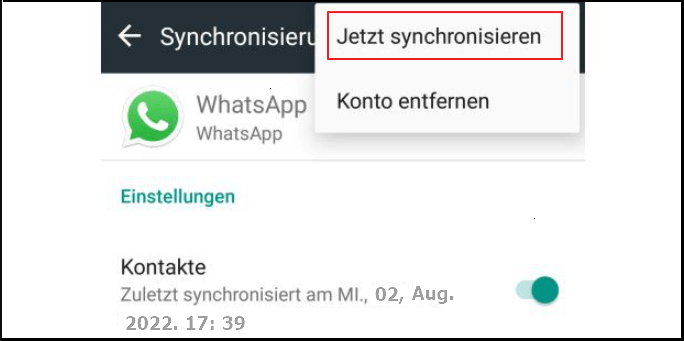
Sie können nun zu Ihrem WhatsApp Messenger zurückkehren und den Chat fortsetzen.
Fazit
Jetzt wissen Sie, wie Sie das Problem beheben können, wenn Sie nicht wissen, warum Ihre Kontakte nicht in WhatsApp angezeigt werden. Auf diese Weise haben Sie eine besser organisierte und komfortable App zum Chatten mit Ihren Freunden.
Der schnellste und einfachste Weg, dies zu tun, ist die Verwendung von iMyFone D-Back, das Sie kostenlos herunterladen und bis zu 5 Mal verwenden können.




